Раздел: Документация
0 ... 55 56 57 58 59 60 61 ... 83 1- 2« 3" ▼ jf UghWorfcsEfWiroomer* Class: Setfiratneter*; * ;*>,*f Choose shaderiQshow eu«ni»l Oil/ " Sun c»eyound . Fog Distance Fog Неф: Л v Fog Colour Ground Point ; Ground Normal : Max Density 1000000 л 0 * 1,00 V ©Render Background with Internal Enghe Рис. 13.8. Вкладка для установки параметров ретушировщика 3.Кнопка Background (Фон) и соответствующий раскрывающийся список. 4.Флажок Render Background with Internal Engine (Создать фон внутренним механизмом). 5.Флажок Show Essential Only (Показывать только существенные). 6.Окно установки пользовательских параметров ретушировщика. Вкладка Background (Фон) (рис. 13.9) предназначена для управления параметрами фоновой картинки. При этом можно использовать два типа фона — двухцветный (земля-небо) при выбранном переключателе Colors (Цвета) и 2-3-4- * Background Background mage: Picture; OCeters ©Picture Sky.ctoudrtjrfiie.jpjj Resolution: (72 * dpi . A. f4*fjrftarjare ,«j 100 J%& im11768 I СЬагР!се.., J ; Quss AipfMfor Тмгврвмпсу ShowPrevSew: ©Image О Picture 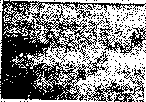 готовый рисунок из файла при выбранном переключателе Picture (Рисунок). Вкладка содержит следующие интерфейсные элементы для настройки: 1.Переключатели Background image (Фоновый рисунок) для выбора фона. 2.Поле Picture (Рисунок) с наименованием выбранного файла фонового рисунка. 3.Поле Resolution (Разрешение). 4.Поле Magnification (Увеличение). 5.Кнопку Change Picture (Изменить рисунок). 6.Флажок Use Alpha Channel for Transparency (Использовать альфа-канал для прозрачности). J. Переключатели Show Preview (Предварительный просмотр). Вкладка Brightness (Яркость) (рис. 13.10) устанавливает параметры, определяющие характеристики освещенности изображаемых объектов. Вкладка содержит следующие интерфейсные элементы для настройки: 1.Бегунок Image Brightness (Яркость рисунка) для настройки яркости. 2.Раздел Overexposure Correction (Коррекция передержки). 3.Переключатель Darken all surfaces (Затемнять все поверхности). 4.Переключатель Darken overexposed surfaces (Затемнять передержанные поверхности). 5.Переключатель Paint overexposed surfaces with (Рисовать передержанные поверхности). 6.Кнопку Apply (Применить настройки к последнему рисунку). 2-3-4- 5- г Brtghtne** Image Bngntness: Overexposure Correction ODarken al surfaces ;*) Darken overexposed surfaces " # Pant overexposed surfaces wich 8ngW ШШ Apply settrrfls to latest mage? Рис. 13.10. Вкладка для настройки параметров освещенности фотоизображения Механизм визуализации Sketch Механизм визуализации Sketch (Эскиз) предназначен для построения линий изображения от руки с соответствующими инструментами— карандашом, фломастером, углем. Диалоговое окно PhotoRendering Settings (Настройка фотоизображения) (рис. 13.11) содержит семь следующих вкладок, предоставляющих доступ к настройкам параметров эскиза: ♦Basis settings (Основные параметры); ♦Enhancements (Дополнительные параметры); ♦Sketch Line Settings (Параметры линий эскиза); ♦Hatch Line Settings (Параметры линий штриховки); ♦Shadow Line Settings (Параметры отбрасывания теней); ♦Background (Фон); ♦Partial Rendering (Частичная прорисовка).
Рис. 13.11. Диалоговое окно настройки параметров эскиза Рассмотрим эти вкладки более подробно. Вкладка Basis Settings (Основные параметры) (рис. 13.12) содержит средства выбора стиля эскиза, стиля и цвета линий. Вкладка содержит следующие интерфейсные элементы для настройки: 1.Раскрывающийся список Sketch style (Стиль эскиза). 2.Раскрывающийся список Line style (Стиль линий). 3.Флажок Show 3D Vectorial Hatching (Показать векторную ЗО-штри-ховку). 4.Группу переключателей Line color (Цвет линий). 5.Переключатель Custom (Специальный). ▼ B«sic setting* Basic Settings Sketch style i Custom v toe style: s 01 Crayon ADv jvjshow 3D Vtctorul HKchmg Une color; ©Currnr* *l*m«nt s*tting» * At л I ™ style [jTJshow V«clori*l Sun Sh»dowis 4 •5 •6 -7 -8 Рис. 13.12. Вкладка для установки основных параметров эскиза 6. Переключатель Current element settings (Текущие установки цвета). 3. Переключатель As in Line style (Как в стиле линий). 8. Флажок Show Vectorial Sun Shadows (Показать векторное отбрасывание теней). Вкладка Enhancements (Дополнительные параметры) (рис. 13.13) позволяет настроить ряд дополнительных параметров. Вкладка содержит следующие интерфейсные элементы: 1.Бегунок и соответствующий счетчик Antialiasing (Устранение ступенчатости). 2.Бегунок и соответствующий счетчик Air perspective (Влияние атмосферы). 3.Бегунок и соответствующий счетчик Paper roughness (Шероховатость бумаги). 4.Флажок Use background alpha channel (Использовать альфа-канал для фона). •* Enhancement* ftnt.e>asng. Air perspective: Paper roughness: us . * <*>fju» bKkground »lpr>« chjnml Рис. 13.13. Вкладка для настройки дополнительных параметров эскиза Вкладка Sketch Line Settings (Параметры линий эскиза) (рис. 13.14) предоставляет доступ к настройкам линий эскиза. Вкладка содержит следующие движки и соответствующие им счетчики: 1.Thickness (Толщина). 2.Line distortion (Искривление). 3.Line overstretch (Вытягивание).
Рис. 13.14. вкладка для настройки линий эскиза Вкладка Hatch Line Settings (Параметры линий штриховки) (рис. 13.15) позволяет установить параметры линий штриховки. Вкладка содержит следующие движки и соответствующие им счетчики: 1.Thickness (Толщина). 2.Line distortion (Искривление). 3.Line overstretch (Вытягивание). 4.Clarify remote area (Прозрачность отдаленных областей). » Hatch Une Settings Thtekness: Line distortion: Une overstretch; CJarfyrawobsarea: ;, g}Apply. - Рис. 13.15. Вкладка для настройки линий штриховки эскиза Вкладка Shadow Line Settings (Параметры отбрасывания теней) (рис. 13.16) предоставляет доступ к настройкам теней. Вкладка содержит следующие движки и соответствующие им счетчики: 1.Thickness (Толщина). 2.Line distortion (Искривление). 3.Spacing (Протяженность). 4.Line overstretch (Вытягивание). 5.Darkness (Затемнение). ▼ Shadow Une Setting* Thickness: Une distortion: Spacing: Line overstretch: L - о ч Рис. 13.16. Вкладка для настройки параметров отбрасывания теней • Вкладка Background (Фон) (рис. 13.17) предназначена для управления параметрами фоновой картинки. При этом можно использовать два типа фона — двухцветный (земля-небо), выбираемый переключателем Colors (Цвета), и готовый рисунок из файла, выбираемый переключателем Picture (Рисунка). Вкладка содержит следующие интерфейсные элементы для настройки: 1.Переключатели Background image (Фоновый рисунок). 2.Поле Picture (Рисунка) с наименованием выбранного файла фонового рисунка. 3.Поле Resolution (Разрешение). 4.Поле Magnification (Увеличение). 5.Кнопку Change Picture (Изменить рисунок). 2- 3-4- "* Background •SeckgroundtrMgej QCxkas , . . - , , ©Picture Picture: Sk> eloudyljpholo.jpo. Resolution: f?2 )dpi Megrtfcadon: U00 % io24 * ф Pi»b I Change Picture.. 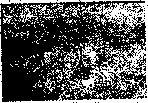 -[jUm Afcfu Chw**! for Trw>»«r«ney -Show Preview: ©Image Q Picture 0 ... 55 56 57 58 59 60 61 ... 83
|
|||||||||||||||||||||||||||||||||||||||||||||
